大家肯定都对w764系统重装非常好奇吧?因为win764位系统重装一直是非常热门的,很多朋友都想要了解一下,那么到底win764位系统重装到底要怎么做呢?其实方法非常简单,下面win7之家小编就给大家带来w764系统重装方法教程,希望大家喜欢。
工具/原料:
下载 Onekey Ghost
下载ghostwin7旗舰版系统镜像
重装系统前:
首先,重装系统之前需要将电脑中的重要资料备份或转移,根据自己情况,把一些较重要的文件移动到别的盘(只要不是C盘就行)。
下载Onekey ghost(下载时要选择普通下载)和Win7系统镜像,下载地址在上面的工具/原料中。
注:下载后不要保存在C盘(桌面也是C盘内的一个文件夹,所以也不能保存在桌面)。
开始重装:
第一步,下载Onekey ghost和Win7系统镜像,下载地址在上面的工具/原料中。
注:下载后不要保存在C盘(桌面也是C盘内的一个文件夹,所以也不能保存在桌面)。
下面开始重装系统win7了,首先是要打开Onekey ghost
接下来,在Onekey ghost选择还原分区,在GHO WIM ISO映像路径中选择刚才下载的Win7系统镜像Windows7.GHO,见下图
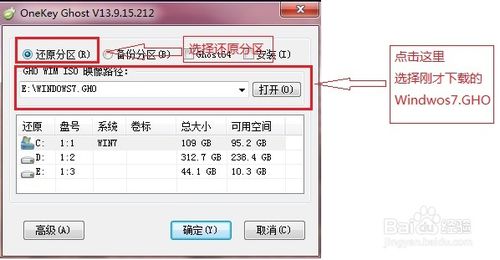
w764系统重装方法教程图1
在下方选择还原到C盘(注意:是点击下面的C盘一下,点击之后会变成蓝色的),如下图
然后点击确定
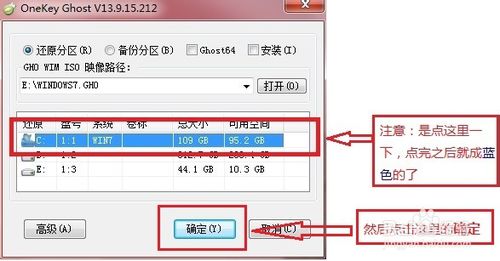
w764系统重装方法教程图2
点击确定后,会出现下图的提示框,询问是否重启,点击是
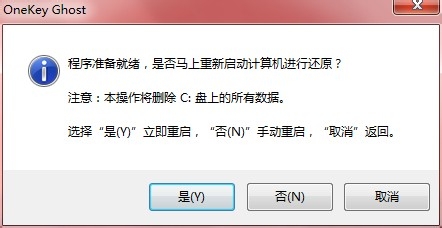
w764系统重装方法教程图3
接下来系统就会重启,重启后就会出现下图那样的界面,什么都不需要做,耐心等待进度条走完即可。
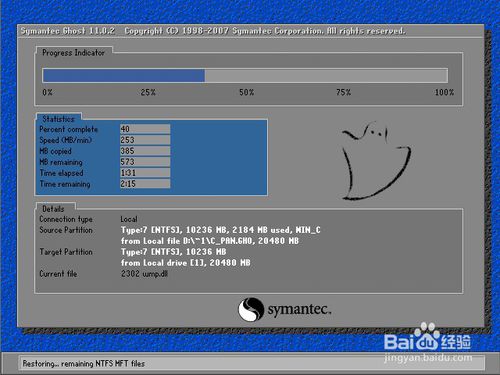
w764系统重装方法教程图4
然后重装系统Win7就完成啦,接下来就会进入Windows系统,系统会自动进行安装,同样什么都不需要做,等待进入桌面后,重装系统完毕。
以上就是w764系统重装方法教程啦,不知道大家学会了没有呢?反正小编认为win764位系统重装是非常不错的,因为这款系统超级棒,虽然小编也用过很多种操作系统,但是小编认为还是win7比较好,所以大家就不用犹豫了,赶紧去试试吧。
Copyright ©2018-2023 www.958358.com 粤ICP备19111771号-7 增值电信业务经营许可证 粤B2-20231006